Como usar o comando Midjourney Blend: Um guia passo a passo

Bem-vindo ao guia definitivo sobre o Midjourney Blend, um recurso que está revolucionando a maneira como pensamos sobre a combinação de imagens. Seja você um designer gráfico, um artista ou alguém que ama experimentar com visuais, este guia é o seu ponto de partida para dominar essa incrível ferramenta.
Na era digital de hoje, a capacidade de manipular e combinar imagens não é apenas uma habilidade, mas uma forma de arte. O Midjourney Blend leva essa arte a um novo patamar, oferecendo uma variedade de recursos que são intuitivos e poderosos. Então, vamos mergulhar e explorar o que torna o Midjourney Blend um jogo-chave no mundo da arte digital.
O que é o Midjourney Blend?
O Midjourney Blend é um comando dentro da ferramenta Midjourney AI que permite aos usuários combinar várias imagens de forma harmoniosa. Ao contrário das ferramentas tradicionais de combinação de imagens, que exigem ajustes manuais extensivos, o Midjourney Blend usa inteligência artificial para analisar os elementos de cada imagem e criar uma combinação harmoniosa. O recurso é acessível por meio de um simples comando /blend, tornando-o incrivelmente fácil de usar.
Como funciona o Midjourney Blend?
A mecânica do Midjourney Blend é simples e engenhosa. Após iniciar o comando /blend, uma janela pop-up aparece, solicitando que você carregue as imagens escolhidas. Aqui está um guia passo a passo para usar o recurso:
- Iniciar o comando: Digite
/blendno Mid. - Enviar Imagens: Uma janela pop-up aparecerá. Você pode enviar até 5 imagens.
- Selecionar Proporção: Escolha entre orientações quadrada, retrato e paisagem.
- Mesclar: Clique no botão 'Mesclar' e deixe o Midjourney fazer sua mágica.
Exemplo de Prompt:
/blend [Imagem1] [Imagem2] --aspect-ratio=squareDicas para uma Mesclagem Eficaz no Midjourney
Para obter o máximo do Midjourney Blend, existem várias dicas e truques que você deve ter em mente:
- Proporção: Sempre use imagens com a mesma proporção para uma mesclagem mais harmoniosa.
- Proporção da Mesclagem: Use sufixos personalizados para controlar a proporção da mesclagem. Por exemplo, você pode usar
--ratio=70:30para mesclar 70% da primeira imagem com 30% da segunda imagem. - Peso da Mesclagem: Este parâmetro permite controlar o destaque de cada imagem na mesclagem final. Use o sufixo
--weightseguido de valores numéricos para definir o peso de cada imagem.
Exemplo de Prompt com Parâmetros Detalhados:
/blend [Imagem1] [Imagem2] --aspect-ratio=square --ratio=70:30 --weight=1.5Midjourney Blend v5: O Que Há de Novo?
A última versão, Midjourney Blend v5, introduziu vários novos recursos que tornam a ferramenta ainda mais versátil. Estes incluem:
- Opções Avançadas de Mesclagem: A nova versão permite mesclagens mais complexas com parâmetros adicionais.
- Processamento Mais Rápido: O Midjourney Blend v5 possui tempos de processamento de imagem mais rápidos, permitindo que você veja sua obra-prima mesclada em segundos.
- Interface do Usuário Aprimorada: A interface atualizada é mais intuitiva, facilitando a navegação pelas opções de mesclagem tanto para iniciantes quanto para especialistas.
Ao compreender esses recursos e como usá-los de forma eficaz, você pode elevar sua experiência com o Midjourney Blend a novos patamares. Então, o que você está esperando? Mergulhe e comece a mesclar como um profissional!
Como Escrever Prompts para o Midjourney Blend
Um dos aspectos mais intrigantes do Midjourney Blend é a capacidade de usar prompts para mesclagens mais personalizadas.Aqui está a tradução em português deste arquivo markdown. Para o código, não traduzi o código, apenas os comentários. Não adicionei nenhum comentário adicional no início do arquivo.
Como Usar Prompts de Blend do Midjourney
Usar prompts no Blend do Midjourney é um pouco diferente de usá-los em outros comandos como o /imagine. O comando /blend não permite inicialmente prompts de texto. No entanto, você pode adicionar texto posteriormente usando a função Remix. Veja como fazer:
- Blend Inicial: Comece usando o comando
/blendpara mesclar as imagens escolhidas. - Função Remix: Após o blend inicial, você verá opções como
v1,v2,v3, etc. Clique nelas para entrar na função Remix. - Adicionar Texto: Na função Remix, você pode adicionar o texto que teria incluído inicialmente se estivesse usando prompts de imagem.
Exemplo de Prompt para a Função Remix:
/blend [Imagem1] [Imagem2] --remix="céu do pôr do sol"Técnicas Avançadas de Prompt
Para aqueles que buscam ir ainda mais longe, o Blend do Midjourney oferece técnicas avançadas de prompt, como o comando /prefer. Isso permite que você adicione um prompt completo que será automaticamente incluído em qualquer geração de imagem subsequente.
Exemplo de Prompt com o Sufixo /prefer:
/blend [Imagem1] [Imagem2] --prefer="pôr do sol sobre o oceano"Parâmetros do Blend do Midjourney: Uma Imersão Profunda
Os parâmetros no Blend do Midjourney são os blocos de construção que permitem que você ajuste com precisão suas imagens mescladas. Entender esses parâmetros pode melhorar significativamente a qualidade de seus blends.
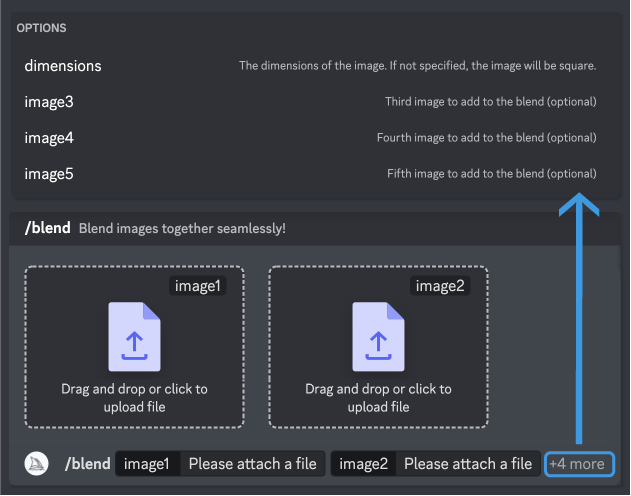
Principais Parâmetros a Conhecer
- Proporção de Aspecto: Controla as dimensões da imagem mesclada. As opções incluem
quadrado,retratoepaisagem. - Proporção de Blend: Determina a porcentagem de cada imagem na mesclagem final. Especificado usando o sufixo
--ratio. - Peso de Blend: Determina o destaque de cada imagem na mesclagem. Especificado usando o sufixo
--weight.
Trabalhando com Mul.Você pode combinar vários parâmetros para criar misturas altamente personalizadas. A ordem dos parâmetros não importa, mas é crucial garantir que cada parâmetro esteja corretamente formatado.
Exemplo de Prompt com Vários Parâmetros:
/blend [Imagem1] [Imagem2] --aspect-ratio=retrato --ratio=60:40 --weight=2Dominando esses parâmetros, você pode criar misturas que não apenas sejam visualmente deslumbrantes, mas também precisamente adaptadas à sua visão artística.
Dicas e Truques de Mistura do Midjourney
Mesmo que você esteja familiarizado com todos os recursos e parâmetros, sempre há algumas dicas e truques extras que podem ajudá-lo a tirar o máximo proveito da Mistura do Midjourney.
Otimizar a Qualidade da Imagem
Para garantir a melhor mistura possível, use sempre imagens de alta resolução. Quanto maior a qualidade da imagem, mais detalhada e vibrante será a sua mistura final.
Experimente com o Peso da Mistura
Não hesite em experimentar o peso da mistura. Às vezes, até mesmo um pequeno ajuste pode fazer uma diferença significativa na imagem final.
Use a Versão Mais Recente
Certifique-se sempre de estar usando a versão mais recente da Mistura do Midjourney. Cada nova versão vem com melhorias e recursos adicionais que podem aprimorar sua experiência de mistura.
Incorporando essas dicas ao seu fluxo de trabalho de Mistura do Midjourney, você estará no caminho certo para criar misturas que sejam não apenas visualmente cativantes, mas também tecnicamente impecáveis.
Explorando as Opções de Mistura do Midjourney: As Joias Escondidas
Embora a Mistura do Midjourney ofereça uma infinidade de recursos na superfície, também existem várias opções escondidas que podem melhorar significativamente sua experiência de mistura. Essas opções são frequentemente negligenciadas, mas podem ser decisivas na criação da mistura perfeita.
O Poder da Visualização
Um dos recursos menos conhecidos é a opção de Visualização. Isso permite que você veja uma visualização rápida da mistura antes de finalizá-la. É uma excelente maneira de fazer ajustes de última hora sem ter que voltar atrás.Amostra de Prompt para Visualização:
/blend [Imagem1] [Imagem2] --previewSufixos Personalizados
O Midjourney Blend permite que você adicione sufixos personalizados aos seus comandos. Esses podem ser particularmente úteis quando você está procurando alcançar um efeito muito específico. Por exemplo, você pode usar um sufixo personalizado para adicionar um efeito de vinheta à sua mistura.
Amostra de Prompt com Sufixo Personalizado:
/blend [Imagem1] [Imagem2] --custom-suffix="vinheta"A Opção Reblend
Outra joia escondida é a opção Reblend. Isso permite que você reblende rapidamente o último conjunto de imagens que você usou, sem precisar enviá-las novamente. É um enorme economizador de tempo, especialmente quando você está experimentando diferentes parâmetros e efeitos.
Amostra de Prompt para Reblend:
/blend --reblendMidjourney Blend em Ambientes Profissionais
Dadas suas características avançadas e versatilidade, o Midjourney Blend não é apenas para entusiastas, mas também tem aplicações em ambientes profissionais, como design gráfico, publicidade e até mesmo visualização de dados.
Design Gráfico
No design gráfico, a capacidade de mesclar imagens de forma perfeita é muitas vezes crucial. Seja você criando uma imagem composta para um cliente ou mesclando texturas para uma obra de arte digital, o Midjourney Blend oferece um nível de precisão e controle difícil de alcançar com outras ferramentas.
Publicidade
No mundo da publicidade, o impacto visual é tudo. O Midjourney Blend permite que você crie imagens impressionantes que podem chamar a atenção e transmitir mensagens de forma mais eficaz. Seus parâmetros avançados permitem que você ajuste as imagens com precisão, alinhando-as perfeitamente com as diretrizes da marca.
Visualização de Dados
Embora não seja seu uso principal, o Midjourney Blend também pode ser usado em visualização de dados para criar representações visuais mais envolventes e informativas. Ao mesclar diferentes tipos de gráficos ou pontos de dados, você pode fornecer uma visão mais abrangente das informações que está tentando transmitir.
Conclusão: Por que o Midjourney Blend é ImperdívelMidjourney Blend é mais do que apenas uma ferramenta; é um playground para a criatividade. Sua ampla gama de recursos, desde opções básicas de mesclagem até parâmetros avançados e gemas ocultas, a torna uma plataforma versátil adequada para várias aplicações. Seja você um usuário casual procurando criar imagens únicas para as redes sociais ou um profissional buscando elevar seu trabalho, o Midjourney Blend oferece algo para todos.
Ao compreender seus recursos, dominar seus parâmetros e experimentar suas diversas opções, você pode desbloquear todo o potencial desta incrível ferramenta. Então, vá em frente, mergulhe no mundo do Midjourney Blend e deixe sua criatividade voar!
Perguntas Frequentes (FAQs) Sobre o Midjourney Blend
O que é a opção de mesclagem no Midjourney?
A opção de mesclagem no Midjourney, comumente acessada por meio do comando /blend, é um recurso que permite aos usuários combinar várias imagens em uma única saída harmoniosa. Diferentemente das ferramentas tradicionais de edição de imagens, que exigem ajustes manuais, o Midjourney Blend usa inteligência artificial para analisar os elementos de cada imagem e criar uma mesclagem perfeita. Este recurso é particularmente útil para artistas, designers gráficos e qualquer pessoa interessada em criar composições visuais únicas.
Exemplo de Prompt:
/blend [Imagem1] [Imagem2]O que é a proporção de mesclagem no Midjourney?
A proporção de mesclagem no Midjourney refere-se à porcentagem de cada imagem que será incluída na saída final mesclada. Isso é controlado usando o sufixo --ratio ao usar o comando /blend. Por exemplo, se você especificar uma proporção de mesclagem de 70:30, 70% da primeira imagem e 30% da segunda imagem serão usados na mesclagem final. Isso permite um maior controle sobre a aparência da imagem mesclada.
Exemplo de Prompt com Proporção de Mesclagem:
/blend [Imagem1] [Imagem2] --ratio=70:30Como você mistura rostos no Midjourney?
Misturar rostos no Midjourney é uma aplicação fascinante do comando /blend. Para misturar rostos, você precisaria carregar duas.
Um ou mais imagens faciais e use o comando /blend para combiná-las. Os algoritmos de IA analisam as características faciais e criam um novo rosto que é uma mistura das imagens carregadas. Isso pode ser usado para vários fins, desde a criação de personagens fictícios até a fusão de recursos de pessoas reais.
Exemplo de Prompt para Misturar Rostos:
/blend [Rosto1] [Rosto2]O Midjourney faz transferência de estilo?
Sim, o Midjourney é capaz de realizar a transferência de estilo, embora isso não esteja diretamente relacionado ao comando /blend. A transferência de estilo envolve pegar o estilo artístico de uma imagem e aplicá-lo a outra. Isso é frequentemente usado para fazer com que uma imagem pareça que foi pintada por um artista famoso ou para aplicar uma estética visual particular a uma foto. Enquanto o comando /blend se concentra na fusão de conteúdo de várias imagens, a transferência de estilo no Midjourney geralmente é alcançada por meio de outros comandos ou recursos dentro da plataforma.
Exemplo de Prompt para Transferência de Estilo:
/style-transfer [ImagemDeConteúdo] [ImagemDeEstilo]